Comment limiter la charge de la batterie à 80 % sur Windows 11
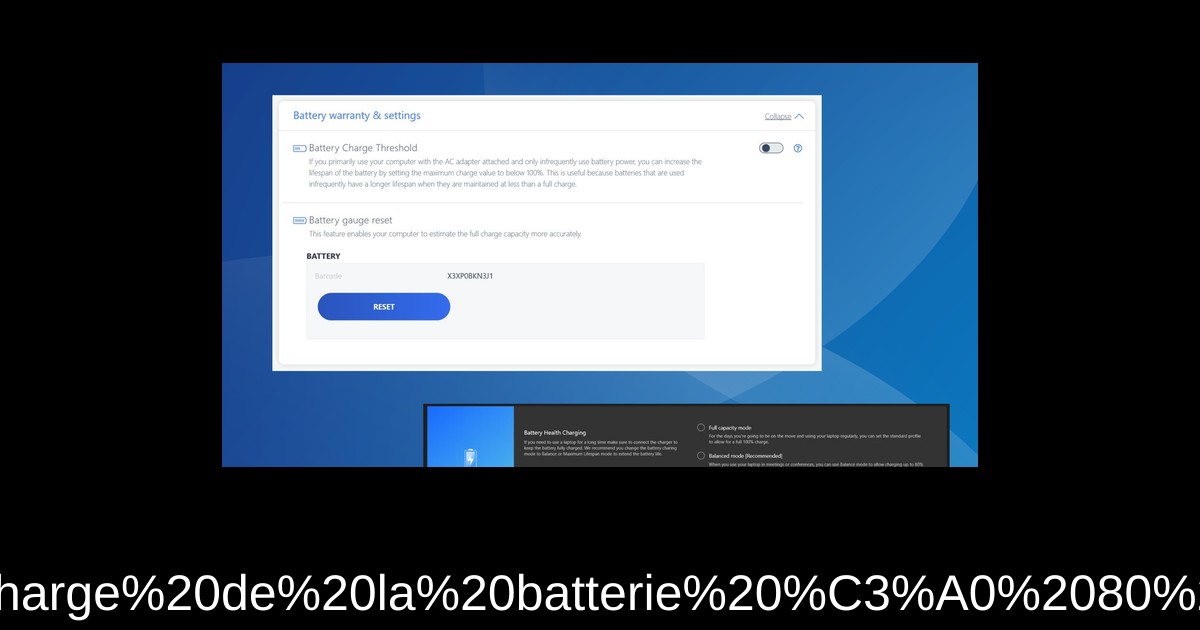
Avez-vous déjà remarqué que votre ordinateur portable se décharge trop rapidement ou que la batterie semble perdre de sa capacité? Limiter la charge de la batterie à 80 % sur votre appareil Windows 11 pourrait être une solution efficace. Cela permet non seulement de prolonger la durée de vie de la batterie, mais également d’optimiser ses performances à long terme. Bien que Windows 11 ne propose pas d'option intégrée pour régler cette limite de charge, de nombreuses méthodes existent selon la marque de votre ordinateur. Dans cet article, nous allons explorer différentes manières de configurer ce paramètre selon votre type de portable. Restez avec nous pour découvrir comment maximiser la longévité de votre batterie !
1. Sur les ordinateurs portables HP
- Éteignez votre ordinateur portable et redémarrez-le.
- Dès que l'écran s'allume, appuyez plusieurs fois sur la touche F10 pour accéder au BIOS.
- Accédez à l'onglet Configuration ou Avancé.
- Trouver et activer l'option Adaptive Battery Optimizer.
- Pour certains modèles, sélectionnez l'option Batterie Care Function et configurez-la à 80 %.
HP est parmi les rares fabricants à offrir une option limitée de charge dans le BIOS. Les mises à jour du BIOS peuvent modifier l'interface, mais ces paramètres restent généralement similaires.
2. Sur les ordinateurs portables Dell
- Visitez le site officiel de Dell et téléchargez le service Dell Power Manager.
- Installez l'application en suivant les instructions à l'écran.
- Ouvrez l'application, puis allez dans l'onglet Batterie Information.
- Cliquez sur le bouton Paramètres et naviguez vers l'onglet Personnalisation.
- Réglez le curseur pour arrêter la charge à 80 % et validez.
Vérifiez si l'application est déjà préinstallée sur votre appareil. Si ce n'est pas le cas, vous pouvez la télécharger depuis le Microsoft Store.
3. Sur les ordinateurs portables Asus
- Téléchargez l'application MyASUS depuis le Microsoft Store.
- Lancez l'application et connectez-vous.
- Sélectionnez Personnalisation dans le menu de navigation.
- Cliquez sur Alimentation et Performance.
- Choisissez le mode d'équilibre pour la santé de la batterie.
Cette application est essentielle pour gérer la charge de votre batterie et doit être installée si elle n'est pas déjà présente.
4. Sur les ordinateurs portables MSI
- Téléchargez MSI Dragon Center depuis le site officiel.
- Ouvrez le logiciel et cliquez sur l'icône de la batterie.
- Sélectionnez le mode Équilibré sous Options de batterie.
- Redémarrez votre ordinateur portable pour appliquer les modifications.
MSI propose souvent cet outil préinstallé, mais une installation manuelle peut être nécessaire selon le modèle.
5. Sur les ordinateurs portables Lenovo
- Installez l'application Lenovo Vantage depuis le Microsoft Store.
- Cliquez sur le menu Appareil et sélectionnez Alimentation.
- Activez le seuil de charge de la batterie.
- Sélectionnez 60 % comme niveau minimum et 80 % comme niveau maximum de charge.
Lenovo Vantage est un outil convivial qui permet de personnaliser votre ordinateur et de gérer efficacement les réglages de la batterie.
6. Sur Microsoft Surface
- Éteignez votre ordinateur Surface et appuyez sur le bouton Volume + tout en maintenant le bouton d'alimentation.
- Dès l'apparition du logo Surface, lâchez le bouton de volume.
- Dans les options de démarrage, sélectionnez Configuration avancée.
- Activez l'option de limitation de batterie.
Cette fonctionnalité vous permet de contrôler la charge, avec un arrêt à 50 % et la possibilité de limiter à 80 % via l'application Surface dédiée.
7. Utiliser une solution tierce
Si votre ordinateur portable ne figure pas dans cette liste, vous pouvez envisager d'utiliser un logiciel de gestion de batterie. Ces outils sont pratiques pour envoyer des notifications lorsque certaines limites de charge sont atteintes. Ils ne sont pas conçus pour limiter directement la charge, mais ils vous avertiront quand la batterie atteint les niveaux que vous avez fixés. Parmi les options populaires, nous trouvons Battery Optimizer et Battery Limiter.
Conclusion
Limiter la charge de votre batterie à 80 % sur Windows 11 est une excellente astuce pour prolonger sa durée de vie et améliorer ses performances. Qu'il s'agisse de votre ordinateur portable HP, Dell, Asus, MSI, Lenovo ou Surface, des outils et méthodes sont à votre disposition pour réaliser cette tâche. Explorez le logiciel ou l'application spécifique à votre appareil pour tirer le meilleur de votre batterie. N'oubliez pas de toujours rester vigilant par rapport aux mises à jour du BIOS qui pourraient modifier ces paramètres. En appliquant ces conseils, vous pouvez garantir une meilleure autonomie et une performance accrue de votre portable sur le long terme !
Passinné en jeuxvidéo, high tech, config PC, je vous concote les meilleurs articles Nous nous aidons de l'IA pour certain article, si vous souhaitez nous participer et nous aider hésitez pas à nous contacter

Newsletter VIP gratuit pour les 10 000 premiers
Inscris-toi à notre newsletter VIP et reste informé des dernières nouveautés ( jeux, promotions, infos exclu ! )








